- Kui teie Outlooki profiil on rikutud, ei pääse te oma postkasti juurde.
- Olenemata Outlooki versioonist, on selle parandamine üsna lihtne ja allpool tutvume sammudega.
- Ärge unustage ühtegi meie kasulikku juhendit Kuidas toimida?. Lisage see järjehoidjaks, et seda hõlpsalt juurde pääseda.
- Kas otsite lisateavet e-posti klientide kohta? Vaadake Veebi- ja pilvekeskus.
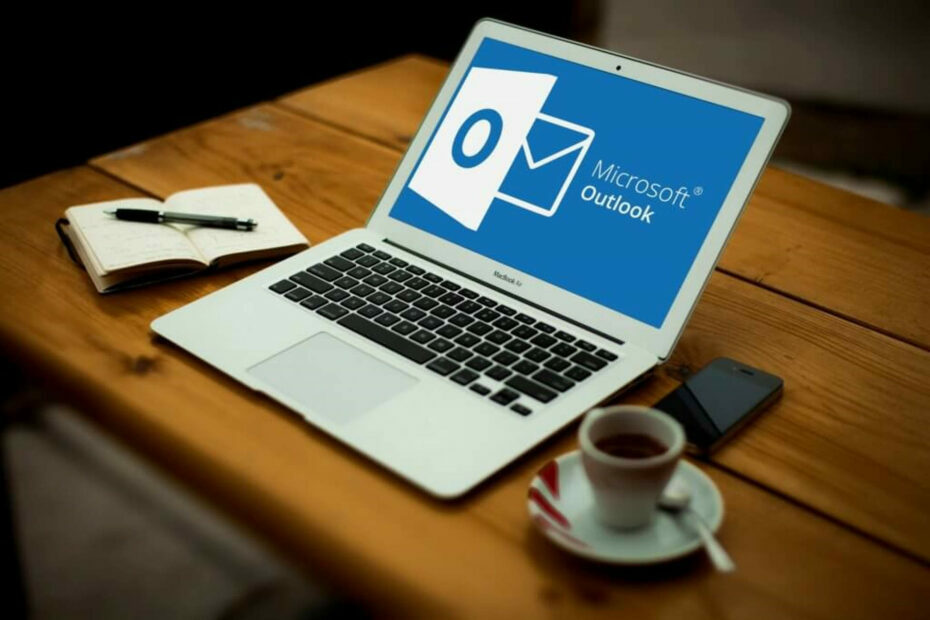
See tarkvara parandab levinumad arvutivead, kaitseb teid failide kadumise, pahavara, riistvara tõrke eest ja optimeerib teie arvutit maksimaalse jõudluse saavutamiseks. Parandage arvutiprobleemid ja eemaldage viirused nüüd kolme lihtsa sammuga:
- Laadige alla Restoro arvuti parandamise tööriist mis on varustatud patenteeritud tehnoloogiatega (saadaval patent siin).
- Klõpsake nuppu Käivitage skannimine leida Windowsi probleeme, mis võivad põhjustada probleeme arvutiga.
- Klõpsake nuppu Parandage kõik arvuti turvalisust ja jõudlust mõjutavate probleemide lahendamiseks
- Restoro on alla laadinud 0 lugejaid sel kuul.
Tavaliselt Microsoft Väljavaade kasutajad hoiavad oma PST (Personal Storage Table) faile parooliga kaitstud, et takistada teistel juurdepääsu isikuandmetele.
MS Outlookis olev PST funktsioon tegeleb selle parooli omistamisega Outlooki profiilile ja mõnikord võib see rikutud olla. Selle tulemusel ei pääse te Outlooki postkasti juurde.
Sel põhjusel käsitleme selles artiklis rikutud Outlooki profiili parandamise parimaid lahendusi. The parandusprotsess kehtib Outlook 2007, 2010, 2013 ja ka 2016. aasta versiooni kohta. Lisateabe saamiseks lugege edasi.
Kiire näpunäide
Kui teil pole aega Outlooki ise uurida ja parandada, siis miks mitte installida spetsiaalne lahendus, mis seda teeb.
Meie soovitus antud juhul on Tähtede parandamine Outlooki jaoks.

See on kasulik tööriist, mis aitab teil korrumpeerunud PST-faile parandada, kustutatud Outlooki üksusi ja e-kirju taastada, postkasti andmete salvestamine erinevates vormingutes, taastatud andmete eksportimine teistesse valitud suvanditesse, jne.

Tähtede parandamine Outlooki jaoks
Taastage Outlooki profiili funktsionaalsus mõne sammuga, kasutades seda lihtsat ja tõhusat tööriista.
Külastage veebisaiti
Kuidas parandada rikutud Outlooki profiile?
Microsoft Outlook 2007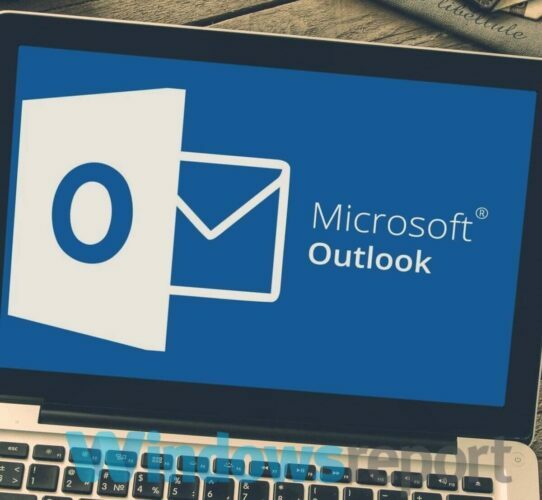
- Avatud Outlook 2007, klõpsake nuppu Tööriistad ja valige Konto seaded.
- Toas Vahekaart E-post, valige oma konto profiil ja klõpsake nuppu Remont.
- Konto parandamiseks järgige ekraanil kuvatavaid juhiseid.
- Kui viisardiprotsess on lõpule jõudnud, taaskäivitage Outlook 2007 muudatuste salvestamiseks.
Kas te ei saa Gmaili e-kirju Outlooki klienditarkvarasse edastada? Proovige seda parandada
Microsoft Outlook 2010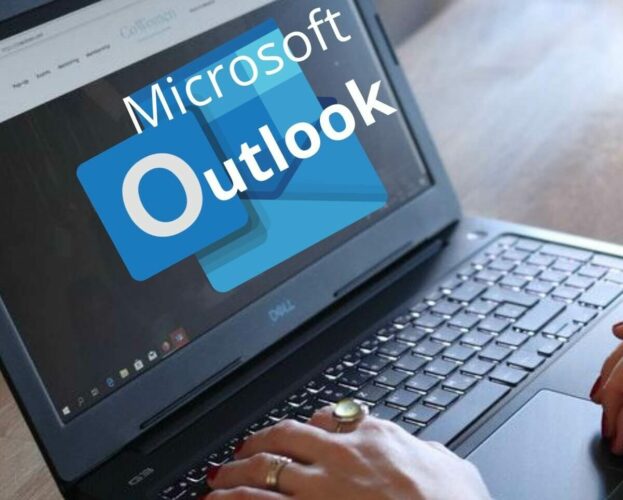
- Avatud Outlook 2010 ja klõpsake nuppu Fail ülemisest menüüst.
- Klõpsake ikooni, mis näitab a allanool kõrval Konto seaded.
- Valige Konto seaded saadaolevate valikute hulgast.
- Toas Vahekaart E-post, valige Outlooki profiil ja klõpsake nuppu Remont.
- Tehke vajalikud toimingud, järgides ekraanil kuvatavaid juhiseid.
Märge: Kui ülalnimetatud lahendus palju ei aita, võite proovida ka oma tarkvara värskendada.
Microsoft Outlook 2013 ja 2016 versioonid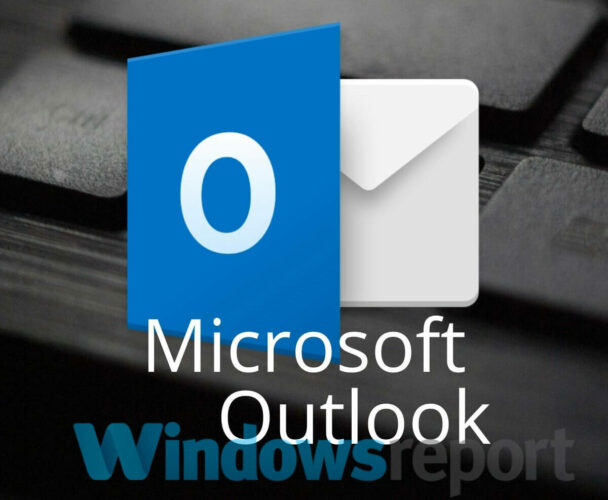
See meetod MS Outlooki versioonide 2013 ja 2016 kõige levinumate Outlooki profiilivigade parandamiseks on väga sarnane 2010. aasta versiooni lahendusega.
Kuigi teksti ilmumisviisis on vähe erinevusi, leiduvad valikud samades menüüdes, seega on vaja samu samme.
Niisiis uurisime tänases artiklis mõningaid parimaid viise rikutud Outlooki profiiliga toimetulemiseks. Käsitlesime kõiki tarkvara versioone, nii et te ei pea lahendusi eraldi otsima.
Palun andke meile teada, kas see artikkel aitas teil paremini mõista teie olusid ja mida saate nende muutmiseks teha.
Võite meile sellest teada anda, kasutades allolevat kommentaaride jaotist.
 Kas teil on endiselt probleeme?Parandage need selle tööriistaga:
Kas teil on endiselt probleeme?Parandage need selle tööriistaga:
- Laadige see arvuti parandamise tööriist alla hinnatud suurepäraselt saidil TrustPilot.com (allalaadimine algab sellel lehel).
- Klõpsake nuppu Käivitage skannimine leida Windowsi probleeme, mis võivad põhjustada probleeme arvutiga.
- Klõpsake nuppu Parandage kõik lahendada patenteeritud tehnoloogiatega seotud probleemid (Eksklusiivne allahindlus meie lugejatele).
Restoro on alla laadinud 0 lugejaid sel kuul.

![Objekti ei leitud Outlooki tõrge [FIX]](/f/0b82fba67c193cad4f56009e93a5ceba.jpg?width=300&height=460)
